Le 7 principali correzioni per l'utilizzo della CPU al 100% in Microsoft Edge su Mac
Varie / / April 07, 2023
Microsoft Edge è un'opzione browser affidabile per gli utenti Mac oltre a Safari e Google Chrome. Microsoft Edge ti consente di personalizzarne l'aspetto, utilizzare la funzionalità Tracking Prevention per bloccare siti Web dannosi e gestire le password utilizzando Password Manager.
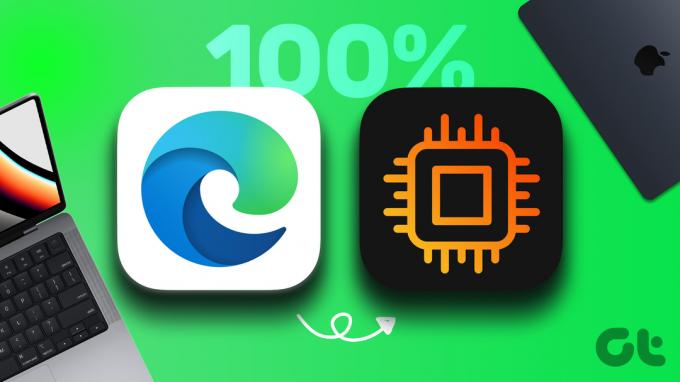
Ma quando le applicazioni e l'esperienza non sono fluide sul tuo Mac, è una buona idea verificare se Microsoft Edge sta consumando molte risorse. Alcuni utenti segnalare l'utilizzo della CPU al 100%. su Mac grazie a Microsoft Edge. Se stai affrontando lo stesso, ecco le migliori correzioni per l'utilizzo della CPU al 100% in Microsoft Edge su Mac.
1. Chiudi le schede inattive
Partendo da alcune nozioni di base, la prima soluzione che consigliamo è chiudere tutte le schede attualmente aperte che non servono. Tutti amiamo il multitasking aprendo contemporaneamente diverse schede del browser. Ma è sempre meglio chiudere la scheda di un sito Web che non stai più navigando. Questo aiuta a ridurre l'utilizzo della CPU per Microsoft Edge su Mac.
2. Rimuovi le estensioni del browser
È una buona idea eliminare le estensioni del browser che non ti servono più su Microsoft Edge. Mentre le estensioni possono aiutare a migliorare la tua esperienza di navigazione, alcune estensioni possono portare a un elevato utilizzo della CPU. Vale sicuramente la pena provare questo metodo per risolvere il problema di utilizzo della CPU al 100% sul tuo Mac.
Passo 1: Premi Comando + Barra spaziatrice per aprire Ricerca Spotlight, digita bordo Microsoft, e premi Invio.

Passo 2: Nella home page di Edge, fai clic sull'icona Estensioni nell'angolo in alto a destra.
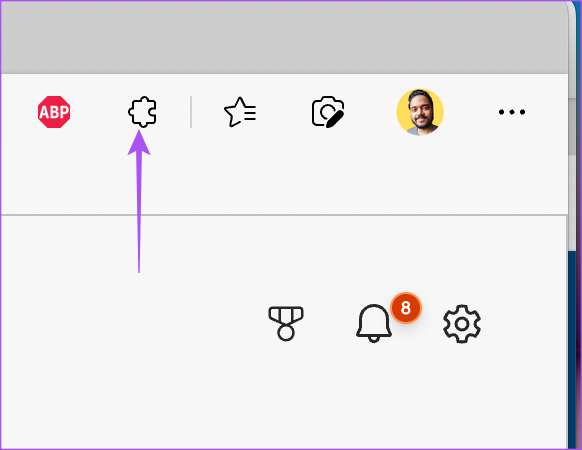
Passaggio 3: Fare clic su Gestisci estensioni.

Passaggio 4: Quando l'elenco delle estensioni viene visualizzato sullo schermo, fai clic su Rimuovi sotto il nome dell'estensione.

Passaggio 5: Fai di nuovo clic su Rimuovi nell'angolo in alto a destra per confermare la tua azione.
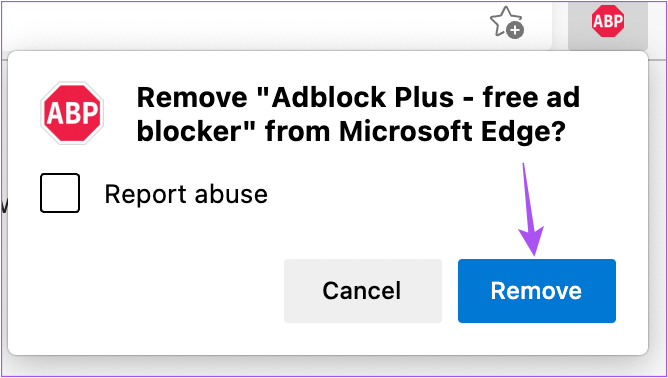
Puoi anche controllare il nostro post suggerendo il migliori estensioni del browser Microsoft Edge.
3. Cancella cache del browser
L'eliminazione della cache del browser da Microsoft Edge lo renderà momentaneamente più lento poiché raccoglierà un nuovo batch di cache. Dopo aver utilizzato un browser per un periodo di tempo, raccoglie tutti i tuoi dati di navigazione sotto forma di cache e cookie per migliorare la tua esperienza. Consulta la nostra guida su eliminando la cache del browser e i cookie da Microsoft Edge.
4. Disabilita i servizi di archiviazione da Task Manager
Se Microsoft Edge continua a monopolizzare le risorse della CPU, puoi provare alcuni trucchi avanzati. Per cominciare, puoi disabilitare "Utilità: servizi di archiviazione" o "Utilità: servizio di archiviazione e aggiornamento delle risorse" nel menu Task Manager di Microsoft Edge. Alcuni utenti segnalano che ciò ha risolto il problema dell'utilizzo della CPU al 100%.
Passo 1: Apri Microsoft Edge sul tuo Mac.

Passo 2: Tocca i tre punti nell'angolo in alto a destra.

Passaggio 3: Seleziona Altri strumenti in basso.
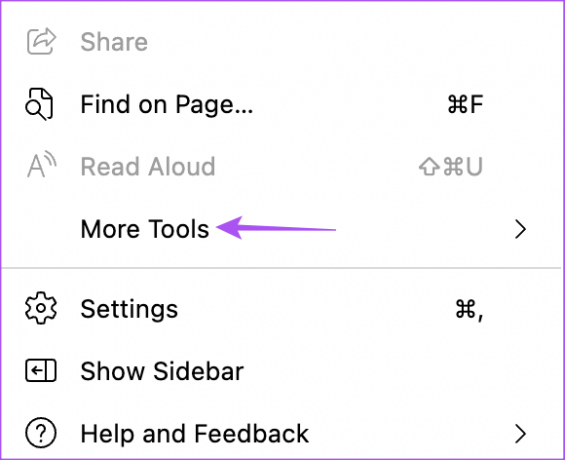
Passaggio 4: Seleziona Browser Task Manager dal menu a sinistra.
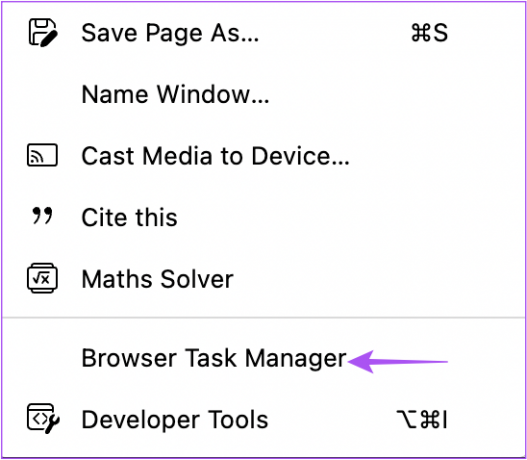
Passaggio 5: Nella finestra Task Manager, seleziona Utility: Servizio di archiviazione dall'elenco di opzioni.

Passaggio 6: Fai clic su Termina processo nell'angolo in basso a destra.

Passaggio 7: Chiudi la finestra e verifica se il problema è stato risolto.
5. Disabilita Microsoft Defender Smartscreen
Durante l'apertura di Microsoft Edge su Mac, il browser avvia automaticamente Microsoft Defender Smartscreen per proteggere il tuo Mac da download di file e siti Web dannosi. Ma può causare un elevato utilizzo della CPU sul tuo Mac. Quindi puoi provare a disabilitarlo per risolvere il problema.
Passo 1: Apri Microsoft Edge sul tuo Mac.

Passo 2: Fai clic sui tre punti nell'angolo in alto a destra.

Passaggio 3: Fare clic su Impostazioni.

Passaggio 4: Nella scheda Impostazioni, fai clic su Privacy, Ricerca e Servizi dal menu a sinistra.
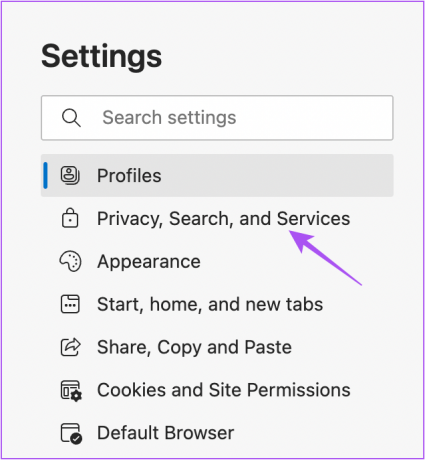
Passaggio 5: Scorri verso il basso e tocca l'interruttore accanto a Microsoft Defender Smartscreen in Sicurezza.
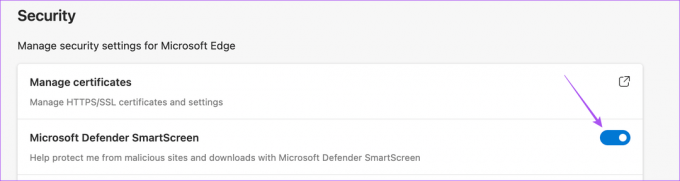
Passaggio 6: Riavvia il browser e controlla se il problema è stato risolto.
6. Abilita la modalità efficienza
La modalità efficienza in Microsoft Edge è uno strumento integrato per ridurre il carico sulle risorse di sistema durante l'utilizzo del browser sul Mac. Puoi provare ad abilitare la funzione per verificare se il problema viene risolto.
Passo 1: Apri Microsoft Edge su Mac.

Passo 2: Fai clic sui tre punti nell'angolo in alto a destra e seleziona Impostazioni.

Passaggio 3: Fai clic su Sistema e prestazioni dal menu a sinistra.

Passaggio 4: Fai clic sul menu a discesa accanto a "Attiva modalità efficienza" e seleziona Sempre.

Passaggio 5: Chiudi la scheda Impostazioni e verifica se il problema è stato risolto.
7. Aggiorna Microsoft Edge
Una versione difettosa di Microsoft Edge sul tuo Mac potrebbe essere responsabile di un problema di utilizzo della CPU al 100%. Se nessuna delle soluzioni ha funzionato per te fino ad ora, ti suggeriamo di aggiornare il tuo browser all'ultima versione.
Passo 1: Apri Microsoft Edge sul tuo Mac.

Passo 2: Fai clic sui tre punti nell'angolo in alto a destra e vai su Impostazioni.

Passaggio 3: Fai clic su Informazioni su Microsoft Edge dal menu a sinistra.

Passaggio 4: Se è disponibile un aggiornamento, scaricalo e installalo.
Risolto il problema con l'utilizzo elevato della CPU
Queste soluzioni impediranno al tuo Mac di affrontare problemi di utilizzo elevato della CPU durante l'utilizzo di Microsoft Edge. Abbiamo anche fornito alcune altre soluzioni a correggere l'elevato utilizzo della CPU su Mac.
Ultimo aggiornamento il 07 ottobre 2022
L'articolo di cui sopra può contenere link di affiliazione che aiutano a supportare Guiding Tech. Tuttavia, ciò non pregiudica la nostra integrità editoriale. Il contenuto rimane imparziale e autentico.
Scritto da
Paurush Chaudhary
Demistificare il mondo della tecnologia nel modo più semplice e risolvere i problemi quotidiani relativi a smartphone, laptop, TV e piattaforme di streaming di contenuti.



